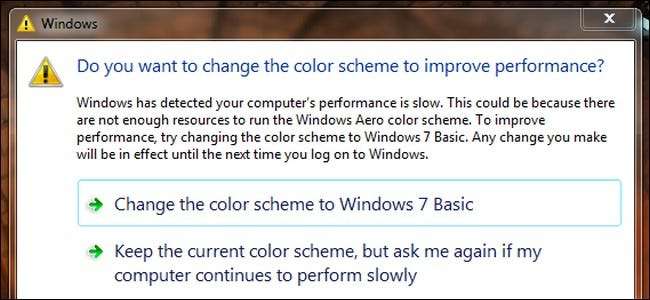 Anda tahu komputer Anda tidak canggih, tetapi Windows 7 tidak perlu terus-menerus mengingatkan Anda. Baca terus untuk mengetahui bagaimana Anda dapat menonaktifkan gangguan konstan untuk menyesuaikan skema warna Anda guna meningkatkan kinerja.
Anda tahu komputer Anda tidak canggih, tetapi Windows 7 tidak perlu terus-menerus mengingatkan Anda. Baca terus untuk mengetahui bagaimana Anda dapat menonaktifkan gangguan konstan untuk menyesuaikan skema warna Anda guna meningkatkan kinerja.
Sesi Tanya & Jawab hari ini hadir atas kebaikan SuperUser — subdivisi Stack Exchange, pengelompokan situs web Tanya Jawab yang didorong komunitas.
Pertanyaan
Pembaca SuperUser William Stewart muak dengan Windows 7 yang mengomelinya:
Terkadang kotak dialog ini akan muncul (lihat gambar di atas). Setiap kali muncul, saya memilih "Pertahankan skema warna saat ini, dan jangan tampilkan pesan ini lagi". Windows kemudian mengingatkan saya lagi - keesokan harinya atau setelah reboot, atau terkadang 5 menit kemudian
Apakah Anda ingin mengubah skema warna untuk meningkatkan kinerja?
Windows mendeteksi kinerja komputer Anda lambat. Ini mungkin karena tidak ada cukup sumber daya untuk menjalankan skema warna Windows Aero. Untuk meningkatkan kinerja, coba ubah skema warna ke Windows 7 Basic. Setiap perubahan yang Anda buat akan berlaku hingga Anda masuk ke Windows di lain waktu
- Ubah skema warna ke Windows 7 Basic
- Pertahankan skema warna saat ini, tetapi tanyakan lagi apakah komputer saya terus bekerja dengan lambat
- Pertahankan skema warna saat ini, dan jangan tampilkan pesan ini lagi
Apakah ada alasan mengapa Windows mengabaikan / melupakan upaya saya untuk menyembunyikan dialog? Saya ingin sekali tidak pernah melihatnya lagi, itu mengganggu, dan itu membuat saya keluar dari aplikasi layar penuh.
Jika penting, saya menjalankan Windows 7 x64 Professional. Saya yakin dialog itu muncul karena saya memaksa Vsync dan Triple Buffering untuk aplikasi DirectX.
Jelas William membutuhkan rencana serangan baru karena Windows mengabaikan permintaannya untuk mengingat pilihannya.
Jawaban
Kontributor SuperUser, A Dwarf, menawarkan solusi cepat dan kotor untuk masalah William:
Dengan asumsi Anda menyadari pesan ini memberi tahu Anda bahwa sistem Anda rendah sumber daya dan meminta Anda untuk menonaktifkan Aero sehingga dapat terus bekerja pada kecepatan optimal,
- Pergi ke Start Menu dan ketik Pusat aksi di kotak Pencarian
- Mulailah (ini harus menjadi entri teratas, di bawah grup "Control Panel")
- Di sidebar kiri, klik
Ubah pengaturan Pusat Tindakan- Hapus centang
Pemecahan Masalah Windowskotak centang, di bawah "Pesan Perawatan".- Klik
Baiktombol dan Anda selesai.Berikut tangkapan layar dari layar pengaturan:
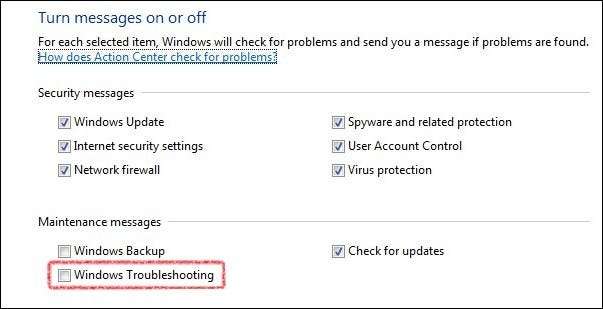
Kalau tidak:
- Anda dapat mencoba dan mempertahankan pengaturan ini sebagaimana adanya dan beralih ke mode desktop Dasar sebelum meluncurkan aplikasi yang biasanya menjalankan pemberitahuan Pusat Tindakan ini. Atau,
- Anda dapat mengklik kanan ikon yang Anda gunakan untuk menjalankan aplikasi layar penuh ini, mengklik properti dan di bawah centang tab Kompatibilitas
Nonaktifkan komposisi desktop. Ini akan menonaktifkan Manajer Sesi Manajer Jendela Desktop layanan selama eksekusi aplikasi ini yang akan meningkatkan sistem dan memori video dan menghindari beberapa aplikasi yang tidak kompatibel. Kemungkinan penyebab pesan Pusat Tindakan Anda jika Anda memiliki cukup sistem dan memori video tetapi masih menerima pesan ini dengan permainan tertentu atau aplikasi layar penuh.
Kontributor lain, Oliver Salzburg, mempelajari solusi Nonaktifkan Komposisi Desktop yang disoroti oleh A Dwarf di bagian akhir. Dia menulis:
Saya selalu berada dalam situasi yang sama meskipun saya tidak pernah mendapatkan pesan yang persis sama, dan telah melakukan sedikit pengujian.
Menurut pemahaman saya, sumber daya inti yang ditekankan di sini adalah Memori GPU . Tetapi ini tidak selalu menunjukkan bahwa Anda kehabisan sumber daya ini secara umum. Itu mungkin saja berarti Pengelola Jendela Desktop telah mendeteksi bahwa Anda sedang berjalan sangat rendah bahwa satu fitur khusus dari layanan ini dapat dinonaktifkan untuk mengosongkan lebih banyak memori.
Untuk mengujinya, saya mulai membuka aplikasi intensif memori GPU:
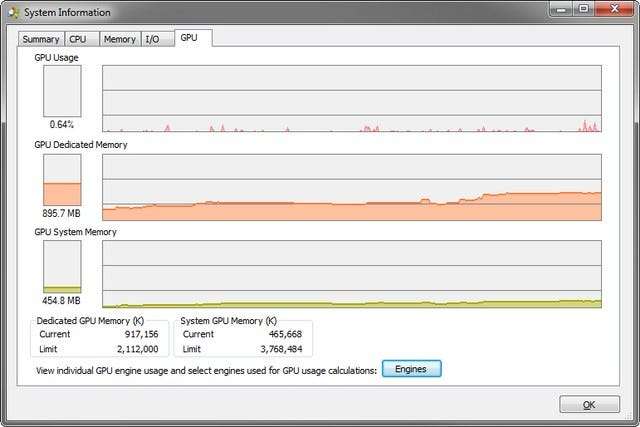
Ini agak di atas rata-rata penggunaan pada pengaturan tiga layar saya dengan beberapa pemain kunci yang berjalan (Visual Studio 2012 (akselerasi perangkat keras diaktifkan), PhpStorm, Aptana Studio, Chrome, Firefox, IE,…). Jadi, ya, jika Anda hanya memiliki kartu 1 GB dan ini akan menjadi skenario penggunaan biasa Anda, Anda pasti sudah punya masalah.
Saya harus mendorong sedikit lebih jauh dan memulai beberapa contoh Visual Studio lagi…
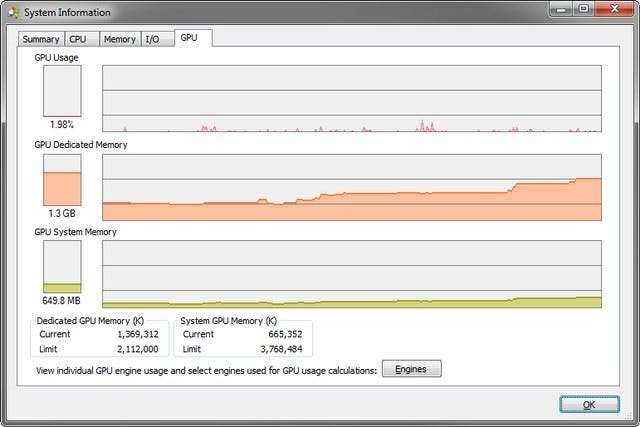

… Hingga mendekati tanda 1,5 GB dan…
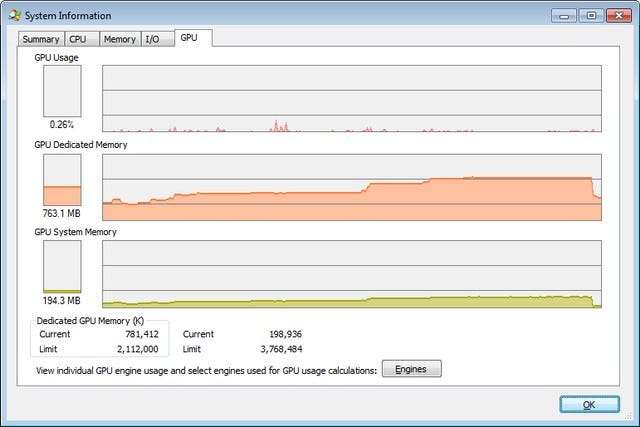
JEPRET! Ini menyebabkan Windows mematikan pengomposisian desktop sepenuhnya (dan membebaskan beberapa sumber daya berharga).
Sekarang, ketika saya sudah berada di level kritis, dan saya memulai aplikasi yang menggunakan memori GPU yang berlebihan dalam layar penuh , Saya bahkan dapat melampaui batas kritis ini. Berikut hasil setelah menjalankan Black Mesa untuk sementara pada 2560 × 1440 dengan detail maksimal:
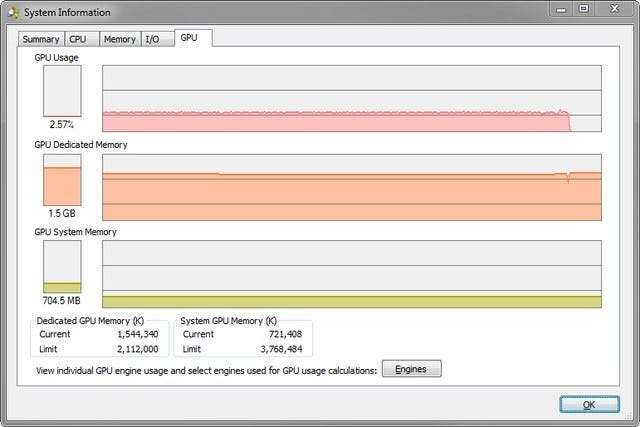
Jadi, dua hal bisa dikurangi dari ini. Meskipun melebihi tanda 75% pada desktop dapat memaksa Windows untuk menonaktifkan komposisi desktop, ketika mencapai batas yang sama dalam aplikasi layar penuh (dan, secara opsional keluar dari aplikasi tersebut), komposisi desktop tidak dinonaktifkan.
Hal kedua adalah, saat Anda berada dalam game, Anda bisa mendapatkan ide “Hai, saya memiliki cukup sumber daya untuk menjalankan game ini, mengapa saya tidak memiliki cukup sumber daya untuk desktop?”. Pasalnya, keduanya membutuhkan memori pada saat bersamaan.Windows mungkin hanya dapat memberi tahu Anda tentang situasi memori setelah Anda keluar dari permainan. Jadi, ketika saya memulai Visual Studio lain setelah keluar dari Black Mesa…
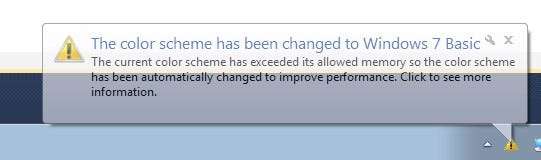
Jadi, apa yang bisa kita lakukan?
Dapatkan lebih banyak memori GPU
Manis dan sederhana.
Nonaktifkan Komposisi Desktop (per proses)
Seperti yang telah disarankan, Anda dapat menonaktifkan komposisi desktop untuk satu file yang dapat dieksekusi. Ini berdampak bahwa komposisi desktop untuk sementara dinonaktifkan saat eksekusi sedang dijalankan. Ini secara drastis mengurangi konsumsi memori secara keseluruhan saat aplikasi dijalankan dalam pengujian saya:
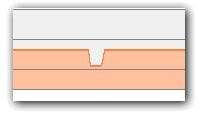
Pemberitahuan hadiah menyebutkan bahwa ini tidak diinginkan, karena ini berpotensi banyak pekerjaan.
Nonaktifkan Komposisi Desktop (secara global)
Saya tidak akan menganggap ini sebagai solusi karena komposisi desktop biasanya diinginkan. Tapi di sinilah untuk menonaktifkannya:
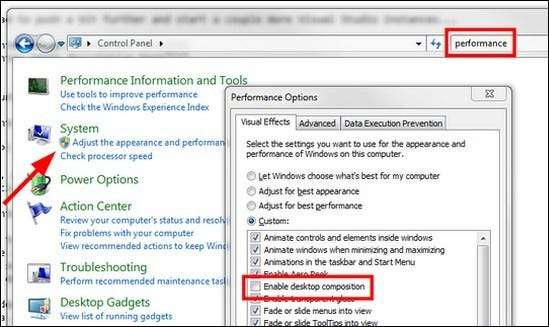
Saya hanya ingin menyingkirkan pesan yang mengganggu itu!
Hanya karena Anda menghapus peringatan " Baterai Anda hampir kosong! Anda hanya dapat berbicara selama 10 menit lagi! "Tidak berarti Anda dapat berbicara lebih dari 10 menit. Faktanya, ponsel Anda kemungkinan besar akan mati begitu saja. Sekarang bagaimana untuk peningkatan?
Saya tidak pernah berasumsi bahwa pesan dapat dinonaktifkan dan saya tidak melihat bagaimana hal itu dapat dianggap sebagai manfaat.
Anda mungkin berpikir Anda lebih tahu, tetapi sebenarnya tidak. Jika sistem memberitahu Anda bahwa ia kehabisan sumber daya, itu benar.
Tapi sebenarnya tidak! Aku tahu!
Oke, anggap saja Windows tidak cukup pintar untuk mendeteksi situasi khusus yang Anda hadapi dan pesan peringatan hanyalah ketidaknyamanan yang mengganggu. Apa sekarang?
Masalahnya, saya pribadi, saya juga terpengaruh oleh ini dan itu sangat mengganggu saya. Karena saya bahkan tidak mendapatkan pesan peringatan itu. Windows hanya mengganti profil warna saya dan hanya itu. Dan saya suka itu sebenarnya.
Ketika itu terjadi saya biasanya dengan cepat menjalankan skrip yang memanggil
uxsms berhenti bersih & uxsms mulai bersihIni memulai ulang Desktop Window Manager dan membawa saya kembali ke desktop gabungan saya (dan ini membebaskan banyak sumber daya dalam prosesnya, ya).
Mengetahui hal ini, Anda juga dapat membangun sendiri lingkungan game khusus tempat Anda menghentikan layanan sebelum memulai game untuk memerangi seluruh perilaku ini. Namun, ini akan menyebabkan perilaku yang sama dengan menonaktifkan komposisi desktop untuk satu file yang dapat dieksekusi melalui properti file.
Punya sesuatu untuk ditambahkan ke penjelasannya? Suarakan di komentar. Ingin membaca lebih banyak jawaban dari pengguna Stack Exchange yang paham teknologi? Lihat utas diskusi lengkap di sini .




![Dapatkan eBook Panduan Android Lengkap Hanya dengan 99 Cents [Update: Expired]](https://cdn.thefastcode.com/static/thumbs/get-the-complete-android-guide-ebook-for-only-99-cents-update-expired.jpg)


